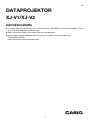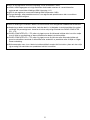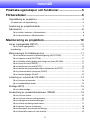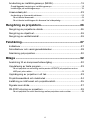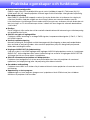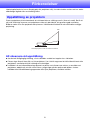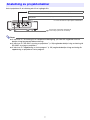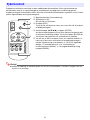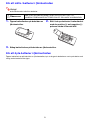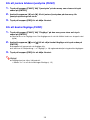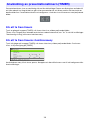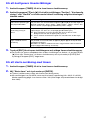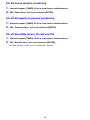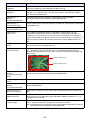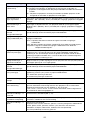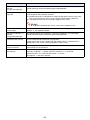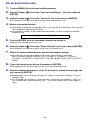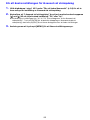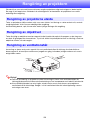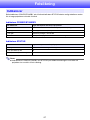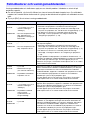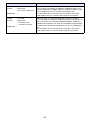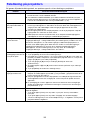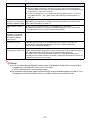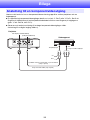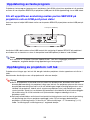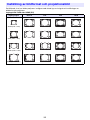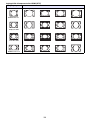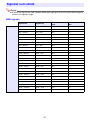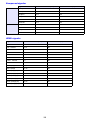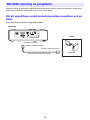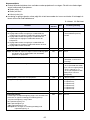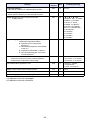Casio XJ-V1, XJ-V2 Instruktionshäfte
- Kategori
- Projektorer
- Typ
- Instruktionshäfte

1
DATAPROJEKTOR
XJ-V1/XJ-V2
Instruktionshäfte
z Läs noga ”Säkerhetsföreskrifter” och ”Driftsföreskrifter” i dokumentet ”Installationshandbok” och se
till att använda produkten på korrekt sätt.
z Spara instruktionshäftet på ett säkert ställe för framtida behov.
z Besök nedanstående webbplats för senaste version av detta instruktionshäfte och
”Installationshandbok”.
http://world.casio.com/manual/projector/
SV

2
z DLP är ett registrerat varumärke tillhörigt Texas Instruments i USA.
z HDMI, HDMI-logotypen och High-Definition Multimedia Interface är varumärken eller
registrerade varumärken tillhöriga HDMI Licensing, LLC.
z XGA är ett registrerat varumärke tillhörigt IBM Corporation i USA.
z Övriga företags- eller produktnamn kan vara registrerade produktnamn eller varumärken
tillhöriga respektive ägare.
z Rätt till ändring av innehållet i detta instruktionshäfte utan föregående meddelande förbehålles.
z Kopiering av detta instruktionshäfte, helt eller delvis, är förbjudet. Instruktionshäftet får endast
användas för personligt bruk. Annat bruk kräver uttryckligt tillstånd från CASIO COMPUTER
CO., LTD.
z CASIO COMPUTER CO., LTD. påtar sig inget ansvar för förlorade intäkter eller krav från tredje
man till följd av användning av denna produkt eller detta instruktionshäfte.
z CASIO COMPUTER CO., LTD. påtar sig inget ansvar för förluster eller förlorade intäkter på
grund av dataförlust orsakad av felfunktion eller underhåll av produkten eller till följd av någon
annan anledning.
z Skärmexemplen som visas i detta instruktionshäfte är endast för illustrativa syften och kan skilja
sig en aning från de bilder som produkten faktiskt framställer.

3
Innehåll
Praktiska egenskaper och funktioner........................... 5
Förberedelser ..................................................................6
Uppställning av projektorn .....................................................................6
Att observera vid uppställning .....................................................................................6
Anslutning av projektorkablar.................................................................7
Fjärrkontroll ............................................................................................8
För att sätta i batterier i fjärrkontrollen .....................................................................9
För att byta batterier i fjärrkontrollen........................................................................ 9
Manövrering av projektorn........................................... 10
Val av ingångskälla (INPUT)..................................................................10
För att välja ingångskälla........................................................................................10
Upplösning.................................................................................................................10
Manövreringar för bildåtergivning ........................................................11
För att använda manuell trapetskorrigering (KEYSTONE)......................................11
För att zooma en bild (D-ZOOM)............................................................................11
För att tillfälligt släcka bilden och stänga av ljudet (BLANK)..................................11
För att frysa en bild (FREEZE) ................................................................................11
För att autojustera en bild (AUTO).......................................................................... 12
För att ändra den projicerade bildens bildformat (ASPECT) ..................................12
För att justera bildens ljusstyrka (FUNC)................................................................13
För att ändra färgläge (FUNC) ................................................................................ 13
Justering av volymnivå (VOLUME) .......................................................14
För att justera volymnivån ......................................................................................14
För att snabbdämpa ljudet ..................................................................................... 14
Ekoläge (ECO) ......................................................................................15
För att välja ekoläge ...............................................................................................15
Användning av presentationstimern (TIMER) .......................................16
För att ta fram timern.............................................................................................. 16
För att ta fram timerns funktionsmeny ...................................................................16
För att konfigurera timerinställningar......................................................................17
För att starta nerräkning med timern......................................................................17
För att pausa timerns nerräkning ...........................................................................18
För att återuppta en pausad nerräkning.................................................................18
För att återställa timern till vald starttid.................................................................. 18

4
Användning av inställningsmenyn (MENU)...........................................19
Grundläggande hantering av inställningsmenyn........................................................19
Inställningar på inställningsmenyn.............................................................................19
Lösenordsskydd...................................................................................23
Användning av lösenordsfunktionen.......................................................................... 23
För att ändra lösenordet.........................................................................................24
För att ändra inställningen för lösenord vid strömpåslag.......................................25
Rengöring av projektorn...............................................26
Rengöring av projektorns utsida ..........................................................26
Rengöring av objektivet........................................................................26
Rengöring av ventilationshål ................................................................26
Felsökning......................................................................27
Indikatorer ............................................................................................27
Felindikatorer och varningsmeddelanden ............................................28
Felsökning på projektorn......................................................................30
Bilaga ............................................................................. 32
Anslutning till en komponentvideoutgång............................................32
Uppdatering av fasta program .............................................................33
För att upprätta en anslutning mellan porten SERVICE på projektorn och en
USB-port på en dator.............................................................................................33
Upphängning av projektorn i ett tak.....................................................33
Projektionsavstånd och dukstorlek ......................................................34
Inställning av bildformat och projektionsbild........................................35
Signaler som stöds...............................................................................37
RS-232C-styrning av projektorn ..........................................................39
För att upprätta en seriell anslutning mellan projektorn och en dator.................... 39

5
Praktiska egenskaper och funktioner
z Kvicksilverfri hybridljuskälla
CASIO:s egen laser/LED-hybridljuskälla ger ett starkt ljusflöde på upp till 2 700 lumen (XJ-V1)/
3 000 lumen (XJ-V2). I denna projektor används ingen kvicksilverlampa, vilket gör den miljövänlig.
z Omedelbar projicering
Med CASIO:s hybridljuskälla uppnås maximal ljusstyrka direkt efter att strömmen har slagits på,
vilket kan jämföras med den ungefär en minut långa väntan som normalt erfordras med en
kvicksilverlampa. Ljuskällan ger till och med maximal ljusstyrka om strömmen slås på direkt efter att
den just slagits av. En kvicksilverlampa kräver i sådant fall ännu längre tid, eftersom den behöver
svalna först.
z Ekoläge
Det är möjligt att välja mellan fem nivåer med olika kombinationer för balansering av strömbesparing
och projektionsljusstyrka.
z Stöd för tre typer av ingångskällor
Projektorn stöder inmatning av analoga RGB-signaler, komponentvideosignaler (Y·Cb·Cr, Y·Pb·Pr)
och HDMI-signaler.
z Vertikal trapetskorrigering
Manuell justering för att åtgärda vertikalt konvergensfel (förvrängning av den projicerade bildens
form orsakad av projicering under- eller ovanifrån projektionsytan) och återge den projicerade
bilden dess rektangulära form.
z Utgången AUDIO OUT för ljudutmatning
Ljud som matas in via HDMI-ingången eller ingången AUDIO IN på projektorn matas ut via utgången
AUDIO OUT. Aktiva högtalare eller annan ljudutrustning kan anslutas till utgången AUDIO OUT för
att återge ljud från en annan enhet via projektorn.
z Stöd för takmonterad projektion och bakprojektion
Projektorn kan konfigureras så att en normalvänd bild visas även när projektorn är monterad
uppochner (vid takprojicering) eller vid projicering från dukens baksida.
z Omedelbart strömpåslag
Projektorn kan ställas in så att den slås på automatiskt och startar projektion så snart den ansluts till
ett nätuttag.
z Uppdatering av fasta program
Uppdateringar av fasta program (programvara i projektorns flash-ROM-minne) kan vid behov
överföras till projektorn från en dator.

6
Förberedelser
I detta kapitel beskrivs hur en lämplig plats för projektorn väljs, hur dess kablar ansluts och hur andra
nödvändiga åtgärder före användning utförs.
Placera projektorn på ett arbetsbord, ett skrivbord eller en ställning som är jämn och stabil. Se till att
sörja för tillräckligt utrymme runt projektorns sidor och baksida för att garantera god ventilation.
Bilderna nedan visar hur projektorn bör placeras i förhållande till duken för att erhålla bästa möjliga
projicering.
Att observera vid uppställning
z Använd ett lättillgängligt nätuttag, så att nätkabeln snabbt kan kopplas loss vid behov.
z Placera inga föremål inom 30 cm från projektorn. Var särskilt noga med att hålla föremål borta från
projektorns ventilationshål för luftintag och luftutsläpp.
z Luftflödet från en luftkonditioneringsapparat kan blåsa runt värmen som alstras av området runt
projektorns objektiv på ett sätt som orsakar synliga vågor på den projicerade bilden. Justera
luftflödet från luftkonditioneringsapparaten eller flytta projektorn, om detta inträffar.
Uppställning av projektorn
Duk
Se till att projektorn står i rät vinkel mot duken.

7
Anslut projektorn till ett nätuttag och till en ingångskälla.
Anm.
z Vi hänvisar till ”Anslutning till en komponentvideoutgång” på sidan 32 angående närmare
detaljer kring komponentvideoanslutning.
z Vi hänvisar till ”RS-232C-styrning av projektorn” (s. 39) angående detaljer kring anslutning för
RS-232C-styrning av projektorn.
z Vi hänvisar till ”Uppdatering av fasta program” (s. 33) angående detaljer kring anslutning för
uppdatering av projektorns fasta program.
Anslutning av projektorkablar
Anslut en RGB-kabel till en RGB-utgång på en dator eller en annan ingångskälla.
Anslut en HDMI-kabel* till en HDMI-utgång på en dator, en videoutrustning eller en annan
ingångskälla.
Använd den medföljande nätkabeln till
att ansluta projektorn till ett nätuttag.
* Se till att använda en höghastighets-HDMI-kabel.

8
Projektorn manövreras med hjälp av den medföljande fjärrkontrollen. Rikta signalsändaren på
fjärrkontrollen mot en av signalmottagarna på projektorn samtidigt som manövrering genom
knapptryckning på fjärrkontrollen utförs. Maximal räckvidd för fjärrkontrollens signaler är cirka 5 meter
(mellan signalsändare och signalmottagare).
Viktigt!
z Undvik urladdning av batteriet genom att förvara fjärrkontrollen så att dess knappar inte kan
tryckas in av misstag.
Fjärrkontroll
1 Signalsändare för fjärrmanövrering
2 Strömbrytare [P]
Slår på eller av strömmen.
3 Knappen [ESC]
Tryck här för att lämna en meny som visas eller för att avbryta
en påbörjad åtgärd.
4 Markörknappar (S/T/W/X), knappen [ENTER]
Använd markörknapparna till att flytta mellan menyposter och
till att ändra inställningsvärden. Tryck på knappen [ENTER] för
att välja en menypost eller för att exekvera en funktion.
5 Var och en av dessa knappar har en viss specifik funktion. Vi
hänvisar till de avsnitt som beskriver knappmanövreringar i
kapitlet ”Manövrering av projektorn” (s. 10 till 25) angående
detaljer. Till exempel hänvisar vi till ”Användning av
inställningsmenyn (MENU)” (s. 19) angående detaljer kring
knappen [MENU].
1
4
3
2
5

9
För att sätta i batterier i fjärrkontrollen
Viktigt!
z Använd endast alkaliska batterier.
För att byta batterier i fjärrkontrollen
Öppna batteriluckan på baksidan av fjärrkontrollen, byt ut de gamla batterierna mot nya batterier och
stäng sedan batteriluckan igen.
*
Observera
RISK FÖR EXPLOSION OM BATTERIET BYTS UT MOT FEL TYP.
KASSERA FÖRBRUKADE BATTERIER ENLIGT GÄLLANDE ANVISNINGAR.
1.
Öppna batteriluckan på baksidan av
fjärrkontrollen.
2.
Sätt i två nya batterier i batterifacket
med de positiva (+) och negativa (–)
polerna vända åt korrekt håll.
3.
Stäng batteriluckan på baksidan av fjärrkontrollen.

10
Manövrering av projektorn
I detta kapitel beskrivs hur fjärrkontrollen används till att utföra olika manövreringar av projektorn.
För att välja ingångskälla
1.
Tryck på knappen [INPUT].
2.
Använd knapparna [INPUT], [S] och [T] till att välja önskad ingångskälla i
dialogrutan ”Ingång” som visas och tryck sedan på [ENTER].
z Om inte [ENTER] trycks in, så väljs den för tillfället valda ingångskällan automatiskt efter cirka
två sekunder.
z Namnet på den valda ingångskällan visas i några sekunder längst upp till höger på
projektionsduken.
z Meddelandet ”Ingen signalingång” visas om ingen insignal kan identifieras.
Upplösning
Projektorns bildupplösning är fast inställd på XGA (1024 × 768 bildpunkter). Om insignaler från en
dator inte överensstämmer med projektorns bildupplösning kan det hända att bilder blir grovkorniga,
att texter och andra tecken blir svåra att tyda eller att ett moarémönster visas. Ändra i så fall
upplösningsinställningen för signalutmatning på datorn, så att den överensstämmer med projektorns
bildupplösning. Vi hänvisar till användardokumentationen som medföljer datorn angående detaljer
kring ändring av dess inställningar.
Val av ingångskälla (INPUT)

11
För att använda manuell trapetskorrigering (KEYSTONE)
Projektorn har en trapetskorrigeringsfunktion som förhindrar
förvrängning av en bild som projiceras ur en sned vinkel.
Knapparna [KEYSTONE +] och [KEYSTONE –] kan användas
för manuell trapetskorrigering.
För att zooma en bild (D-ZOOM)
1.
Tryck på knappen [D-ZOOM +].
z Mitten av den projicerade bilden förstoras ett steg.
2.
Tryck en gång till på [D-ZOOM +] för att zooma in mitten av bilden ytterligare.
Tryck på knappen [D-ZOOM –] för att zooma ut.
z Varje tryckning på [D-ZOOM +] zoomar in (ökar zoomfaktorn), medan [D-ZOOM –] zoomar ut.
Håll endera knappen intryckt för att ändra zoomfaktorn i snabb takt.
3.
Medan en bild är zoomad kan [S], [T], [
W
] och [
X
] användas till att flytta
zoomningen till andra delar av bilden.
4.
Tryck på [ESC] för att avsluta zoomning.
För att tillfälligt släcka bilden och stänga av ljudet (BLANK)
1.
Tryck på knappen [BLANK].
z Aktuell bild slocknar och istället visas den bild som är vald som blank skärm under
inställningen ”Blank skärm” (s. 21), samtidigt som ljudet stängs av.
2.
Tryck på knappen [BLANK] (eller [ESC]) för att återgå till normal bild- och
ljudåtergivning.
För att frysa en bild (FREEZE)
Tryck på knappen [FREEZE] för att frysa bilden från aktuell ingångskälla. Tryck en gång till på
[FREEZE] eller på knappen [ESC] för att återgå till visning av bilden från aktuell ingångskälla i realtid.
Manövreringar för bildåtergivning

12
För att autojustera en bild (AUTO)
Tryck på knappen [AUTO].
z Vid tryckning på [AUTO] justeras frekvens och fas automatiskt i enlighet med aktuell insignal, vilket
kan medföra att flimmer och andra problem med projicerad bild minskar.
z Denna manövrering är möjlig medan Computer (RGB) är valt som ingångskälla.
För att ändra den projicerade bildens bildformat (ASPECT)
Tryck på knappen [ASPECT] för att välja önskat bildformat för den projicerade bilden.
Tabellen nedan visar vilka inställningar som är tillgängliga för varje typ av ingångskälla.
Beskrivning av varje inställning
Anm.
z Vi hänvisar till ”Inställning av bildformat och projektionsbild” (s. 35) angående detaljer kring hur
inställningen av bildformat påverkar den visade bilden.
z Bildformatet kan även ändras med hjälp av inställningen ”Skärminställningar 3 Bildformat”
på inställningsmenyn (s. 20).
Viktigt!
z Tänk på att förstoring eller förminskning av en bild med knappen [ASPECT] för kommersiella
syften eller offentlig presentation kan kränka den lagliga upphovsrätten för
upphovsrättsinnehavaren.
Ingångskälla
Vid tryckning på [ASPECT] ändras inställningen mellan följande
inställningar:
RGB, HDMI (PC) Normal J Full J 16:9 J 16:10
Komponent, HDMI (DTV) Normal J 16:9 J 16:10 J 4:3
Normal:Bilder projiceras enligt den maximala storlek som projektorn erbjuder samtidigt som
insignalers bildformat bevaras.
Full: Bilder projiceras enligt den maximala storlek som projektorn erbjuder genom förstoring eller
förminskning av insignaler.
16:9: Denna inställning specificerar bildformatet 16:9, vilket är detsamma som för en bioduk, en
högupplöst teve etc. Om denna inställning används för insignaler med bildformatet 16:9 som
har krymps till bildformatet 4:3, så visas bilder enligt det normala bildformatet 16:9.
16:10: Denna inställning specificerar bildformatet 16:10. Använd denna inställning för att anpassa
bilden för projicering på en duk med bildformatet 16:10.
4:3: Oberoende av insignalers bildformat omformateras alltid bilder till bildformatet 4:3 för
projicering.

13
För att justera bildens ljusstyrka (FUNC)
1.
Tryck på knappen [FUNC]. Välj ”Ljusstyrka” på den meny som visas och tryck
sedan på [ENTER].
2.
Använd knapparna [W] och [X] till att justera ljusstyrkan på den meny för
ljusstyrkejustering som visas.
3.
Tryck på knappen [ESC] för att dölja fönstret.
För att ändra färgläge (FUNC)
1.
Tryck på knappen [FUNC]. Välj ”Färgläge” på den meny som visas och tryck
sedan på [ENTER].
z Fönstret för val av färgläge visas. Det färgläge som är valt för tillfället är det vars knapp är vald
(ifylld).
2.
Använd knapparna [T] och [S] till att välja önskat färgläge och tryck sedan på
[ENTER].
z Knappen intill namnet på valt färgläge väljs.
z Vi hänvisar till ”Bildjustering 1 3 Färgläge” (s. 19) angående detaljer kring de olika färglägena.
3.
Tryck på knappen [ESC] för att dölja fönstret.
Viktigt!
z Färgläge kan inte väljas i följande fall.
• Medan ”Av” är valt för inställningen Ekoläge (s. 15)

14
Knapparna [VOLUME +] och [VOLUME –] på fjärrkontrollen kan användas till att justera volymnivån för
ljud som återges via utgången AUDIO OUT.
För att justera volymnivån
1.
Tryck på knappen [VOLUME +] eller [VOLUME –].
z Fönstret ”Volym” visas på den projicerade bilden.
2.
Tryck på knappen [VOLUME +] för att höja volymen eller på [VOLUME –] för att
sänka volymen.
3.
Tryck på [ESC] när önskad inställning uppnåtts.
För att snabbdämpa ljudet
1.
Tryck på knappen [VOLUME +] eller [VOLUME –] för att ta fram fönstret ”Volym”.
2.
Tryck på [ENTER].
z Ljudutmatning via högtalaren avbryts.
3.
Tryck på knappen [VOLUME +] eller [VOLUME –] för att återställa ljudet.
Justering av volymnivå (VOLUME)

15
Följande inställningar för Ekoläge finns tillgängliga för alternativa prioriteringar av låg
strömförbrukning, tyst drift eller projektionsljusstyrka.
För att välja ekoläge
1.
Tryck på knappen [ECO].
z Fönstret ”Ekoläge” visas på projektionsduken.
2.
Använd knapparna [W] och [X] till att välja önskad inställning.
z Om ”På” väljs här, så gå vidare till steg 3. Om ”Av” väljs, så gå direkt till steg 4.
3.
Ställ in ”Ekonivå” (balansen mellan låg strömförbrukning, tyst drift och
projektionsljusstyrka) enligt följande åtgärder.
4.
Tryck på knappen [ESC] för att dölja fönstret.
Anm.
z Medan ”Av” är valt som inställning för Ekoläge är det även möjligt att ange huruvida ljusstyrka
eller färg ska betonas. Vi hänvisar till ”Bildjustering 1 3 Ekoläge av” (s. 20) angående detaljer.
Ekoläge (ECO)
På : Justering kan utföras manuellt för att balansera behovet av låg strömförbrukning, tyst drift och
projektionsljusstyrka.
Av : Projektionsljusstyrka ges högsta prioritet.
1
Tryck på knappen [T] för att markera Ekonivå.
2
Använd knapparna [W] och [X] till att välja önskad inställning för Ekonivå.
Färre antal av symbolen ger högre prioritet åt Projektionsljusstyrka. Ett högre antal ger
ökad prioritet åt låg strömförbrukning och tyst drift .

16
Presentationstimern visar en nerräkning från en förvald tidslängd. Denna nerräkning kan användas till
att hålla reda på hur lång tid det har gått vid en presentation för att lättare undvika att överskrida en
bestämd tidsram. Presentationstimern kan konfigureras så att den visas tillsammans med projicerade
bilder.
För att ta fram timern
Tryck en gång på knappen [TIMER], när timern inte visas på den projicerade bilden.
Timern visas i ungefär fem sekunder och slocknar sedan automatiskt, om ”Av” är valt för inställningen
”Kontinuerlig visning” på timerns funktionsmeny.
För att ta fram timerns funktionsmeny
Tryck två gånger på knappen [TIMER], när timern inte visas på den projicerade bilden. Om timern
visas, så tryck en gång på [TIMER].
Använd denna meny till att starta, pausa, återuppta och återställa timern samt till att konfigurera olika
timerinställningar.
Användning av presentationstimern (TIMER)

17
För att konfigurera timerinställningar
1.
Använd knappen [TIMER] till att ta fram timerns funktionsmeny.
2.
Använd knapparna [T] och [S] till att välja inställningen ”Position”, ”Kontinuerlig
visning” eller ”Starttid” och ändra sedan aktuell inställning enligt beskrivningen i
tabellen nedan.
3.
Tryck på [ESC] för att spara inställningarna och stänga timerns funktionsmeny.
z Om timern ska startas omedelbart efter att dess inställningar har ändrats, så använd [T] och
[S] till att välja ”Starta timer” på timerns funktionsmeny och tryck sedan på [ENTER] före
tryckning på knappen [ESC] i steget ovan.
För att starta nerräkning med timern
1.
Använd knappen [TIMER] till att ta fram timerns funktionsmeny.
2.
Välj ”Starta timer” och tryck sedan på [ENTER].
z Timerns funktionsmeny stängs och timerns nerräkning startar.
z När nerräkningen har nått 00:00 startar en 60-minuters uppräkning (från –00:01 till –60:00).
Medan uppräkning pågår visas timerns siffror i rött (vilket anger att presentationen har dragit
över tiden).
För att: Utför denna åtgärd:
Ändra timerns placering på
den projicerade bilden
Välj ”Position” och använd sedan knapparna [
W
] och [
X
] till att välja någon av
följande inställningar: ”Nere t. höger”, ”Uppe t. höger”, ”Uppe t. vänster” eller
”Nere t. vänster” (ursprunglig grundinställning: Nere t. höger).
Aktivera eller avaktivera
kontinuerlig visning av
timern
Välj ”Kontinuerlig visning” och använd sedan knapparna [
W
] och [
X
] till att
välja antingen ”På” eller ”Av” (ursprunglig grundinställning: Av).
På: Efter framtagning av timern fortsätter den att visas tills en annan
dialogruta tas fram eller knappen [ESC] trycks in.
Av: Timern slocknar automatiskt ungefär fem sekunder efter att den tagits
fram.
Ange starttid för timerns
nerräkning
Välj ”Starttid” och använd sedan knapparna [
W
] och [
X
] till att välja önskad
starttid för nerräkning.
Starttiden kan ställas in med fem minuters steg på mellan 5 och 60 minuter,
(ursprunglig grundinställning: 20 minuter).

18
För att pausa timerns nerräkning
1.
Använd knappen [TIMER] till att ta fram timerns funktionsmeny.
2.
Välj ”Pausa timer” och tryck sedan på [ENTER].
För att återuppta en pausad nerräkning
1.
Använd knappen [TIMER] till att ta fram timerns funktionsmeny.
2.
Välj ”Omstarta timer” och tryck sedan på [ENTER].
För att återställa timern till vald starttid
1.
Använd knappen [TIMER] till att ta fram timerns funktionsmeny.
2.
Välj ”Återställ timer” och tryck sedan på [ENTER].
z Tiden återställs till den som är inställd under ”Starttid”.

19
Vid tryckning på knappen [MENU] visas inställningsmenyn enligt nedan på projektionsduken. Denna
meny kan användas till att justera ljusstyrka, kontrast och andra inställningar för bildprojicering och till
att ändra projektorinställningar.
Vägledningen anger vilka knappmanövreringar som kan utföras för den menypost som är vald
(markerad) för tillfället.
Grundläggande hantering av inställningsmenyn
Inställningar på inställningsmenyn
z En eller fler bokstäver (t.ex. RC) efter namnet på en menypost anger att posten ifråga endast är
tillgänglig när en viss eller någon av vissa ingångskällor har valts. Bokstäverna står för de
ingångskällor för vilka menyposterna är tillgängliga enligt nedan.
R: RGB-inmatning, C: Komponentinmatning, H: HDMI (PC)-inmatning, D: HDMI (DTV)-inmatning
z En menypost som inte åtföljs av någon bokstav är tillgänglig oberoende av vald ingångskälla.
z Grundinställningen anges av en asterisk (*).
Användning av inställningsmenyn (MENU)
För att: Utför denna åtgärd:
Ta fram inställningsmenyn
Lämna inställningsmenyn
Tryck på knappen [MENU]. När [MENU] trycks in för att lämna inställningsmenyn
sparas de inställningar som ändrats medan menyn visades.
Välja en menypost Använd knapparna [S] och [T] till att markera menyn som innehåller den menypost
som ska väljas och tryck sedan på [ENTER]. Använd därefter knapparna [S] och [T]
till att markera den menypost som ska väljas.
Ändra inställningen för en
menypost
z Om vald menypost innehåller alternativ eller inställningsvärden till höger, så använd
knapparna [
W
] och [
X
] till att ändra inställningen.
z Om alternativet ”Modifiera [ENTER]” eller ”OK [ENTER]” finns till höger om
menyposten, så tryck på [ENTER] för att ta fram en dialogruta för ändring av
inställningen.
Använd denna menypost: För att:
Bildjustering 1 3
Ljusstyrka
Justera ljusstyrkan på en projicerad bild.
Bildjustering 1 3
Kontrast
Justera kontrasten på en projicerad bild.
Bildjustering 1 3
Färgläge
Välja ett av följande färglägen för en projicerad bild: ”Standard*
1
”, ”Grafik”,
”Teater*
2
”, ”Svart tavla” eller ”Naturligt”.
*1 Ursprunglig grundinställning när RGB eller HDMI (PC) är valt som ingångskälla.
*2 Ursprunglig grundinställning när Komponent eller HDMI (DTV) är valt som
ingångskälla.
Menyposter
(huvudmeny)
Markering
Menypost
(undermeny)
Vägledning

20
Bildjustering 1 3
Färgbalans
Välja en av följande förinställningar för färgbalans: ”Varm”, ”Normal*” eller ”Sval”.
Det är även möjligt att justera röd, grön och blå var för sig.
Bildjustering 1 3
Ekoläge av
Om ”Av” är valt för inställningen ”Alternativ inställning 1 3 Ekoläge”, så ange
antingen ”Ljust” (prioritering av ljusstyrka) eller ”Normal*” (prioritering av färgton)
som inställning för bildkvalitet.
Bildjustering 1 3
Återställ
menygrundinställningar
Återställa alla poster på huvudmenyn ”Bildjustering 1” till ursprungliga
grundinställningar för den för tillfället projicerande bildkällan.
Bildjustering 2 3
Vertikal position (RC)
Justera vertikala och horisontella positioner av bilden från ingångskällan i förhållande
till projektionsytan.
Bildjustering 2 3
Horisontell position (RC)
Bildjustering 2 3
Frekvens (R)
När vertikala band uppträder på den visade bilden medan RGB är valt som
ingångskälla innebär det att frekvensinställningen är felaktig. Använd då denna
inställning till att ändra frekvensen manuellt. Om en manuell frekvensinställning av
någon anledning gör att en bild som matas in från en dator försvinner från duken, så
prova att trycka på [AUTO] för att utföra automatisk justering. Bilden bör då visas
igen.
Bildjustering 2 3
Fas (R)
Justera RGB-insignalens fas, om bilden flimrar på grund av att RGB-insignalens fas
inte överensstämmer med projektorns fas.
Bildjustering 2 3
Överskanning (CD)
Justera mängden överskanning för inmatade videosignaler inom omfånget 0 till
5%*. Storleken på det gränsområde som visas på projektionsduken beror på
aktuellt inställningsvärde. Ett mindre värde resulterar i ett större gränsområde enligt
bilden nedan.
Bildjustering 2 3
Återställ
menygrundinställningar
(RCD)
Återställa alla poster på huvudmenyn ”Bildjustering 2” till ursprungliga
grundinställningar för den för tillfället projicerande bildkällan.
Volymjustering 3
Volym
Vi hänvisar till ”Justering av volymnivå (VOLUME)” (s. 14) angående närmare detaljer.
Volymjustering 3
Återställ
menygrundinställningar
Återställa volyminställningen till ursprunglig grundinställning för den för tillfället
projicerande bildkällan.
Skärminställningar 3
Keystone-korrigering
Använd denna undermeny till att utföra vertikal trapetskorrigering av en projicerad
bild.
Skärminställningar 3
Bildformat (RCHD)
Välja en bildformatsinställning för en projicerad bild.
Vi hänvisar till ”För att ändra den projicerade bildens bildformat (ASPECT)” (s. 12)
angående närmare detaljer.
Skärminställningar 3
Projektionsläge
Ange huruvida projicering ska ske från framsidan eller baksidan av duken.
Fram*: Välj detta alternativ för att projicera från dukens framsida.
Bak: Välj detta alternativ för att projicera från dukens baksida. Med denna inställning
kastas bilder om horisontellt för projicering bakifrån.
Använd denna menypost: För att:
Visningsomfång vid 5 %
Visningsomfång vid 0 %
Sidan laddas ...
Sidan laddas ...
Sidan laddas ...
Sidan laddas ...
Sidan laddas ...
Sidan laddas ...
Sidan laddas ...
Sidan laddas ...
Sidan laddas ...
Sidan laddas ...
Sidan laddas ...
Sidan laddas ...
Sidan laddas ...
Sidan laddas ...
Sidan laddas ...
Sidan laddas ...
Sidan laddas ...
Sidan laddas ...
Sidan laddas ...
Sidan laddas ...
Sidan laddas ...
Sidan laddas ...
Sidan laddas ...
-
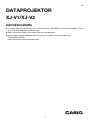 1
1
-
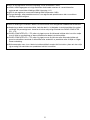 2
2
-
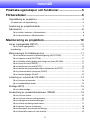 3
3
-
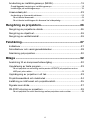 4
4
-
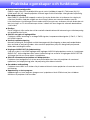 5
5
-
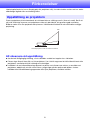 6
6
-
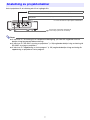 7
7
-
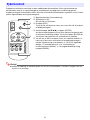 8
8
-
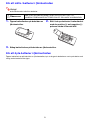 9
9
-
 10
10
-
 11
11
-
 12
12
-
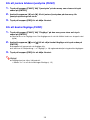 13
13
-
 14
14
-
 15
15
-
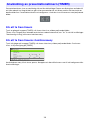 16
16
-
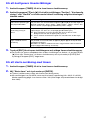 17
17
-
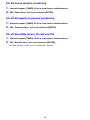 18
18
-
 19
19
-
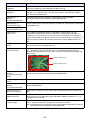 20
20
-
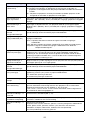 21
21
-
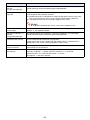 22
22
-
 23
23
-
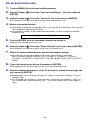 24
24
-
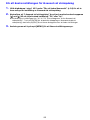 25
25
-
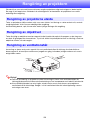 26
26
-
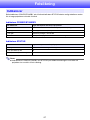 27
27
-
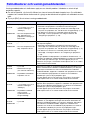 28
28
-
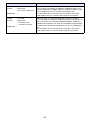 29
29
-
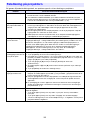 30
30
-
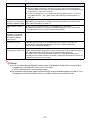 31
31
-
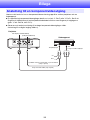 32
32
-
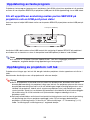 33
33
-
 34
34
-
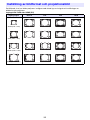 35
35
-
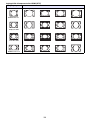 36
36
-
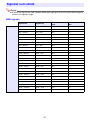 37
37
-
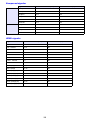 38
38
-
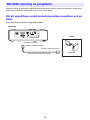 39
39
-
 40
40
-
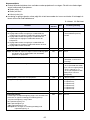 41
41
-
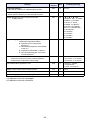 42
42
-
 43
43
Casio XJ-V1, XJ-V2 Instruktionshäfte
- Kategori
- Projektorer
- Typ
- Instruktionshäfte
Relaterade papper
-
Casio XJ-M141, XJ-M146, XJ-M151, XJ-M156, XJ-M241, XJ-M246, XJ-M251, XJ-M256 Användarmanual
-
Casio XJ-UT310WN Användarmanual
-
Casio XJ-UT331X, XJ-UT311WN, XJ-UT351W, XJ-UT351WN Instruktionshäfte
-
Casio XJ-UT331X, XJ-UT311WN, XJ-UT351W, XJ-UT351WN Användarmanual
-
Casio XJ-S400U, XJ-S400UN, XJ-S400W, XJ-S400WN Användarmanual
-
Casio XJ-V10X, XJ-V100W, XJ-V110W Användarmanual
-
Casio XJ-F10X, XJ-F20XN, XJ-F100W, XJ-F200WN, XJ-F210WN Instruktionshäfte
-
Casio XJ-A141, XJ-A146, XJ-A241, XJ-A246, XJ-A251, XJ-A256 (Serial Number: D****B) Användarmanual
-
Casio XJ-A141, XJ-A146, XJ-A241, XJ-A246, XJ-A251, XJ-A256 (Serial Number: D****A) Användarmanual
-
Casio YM-80 Användarmanual